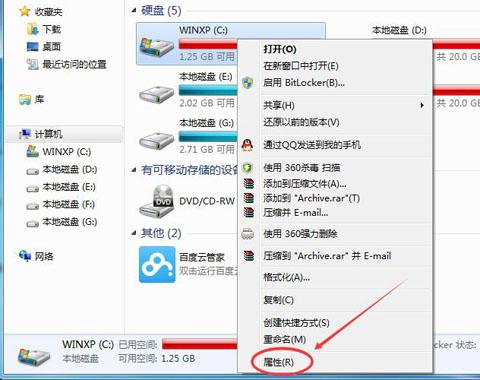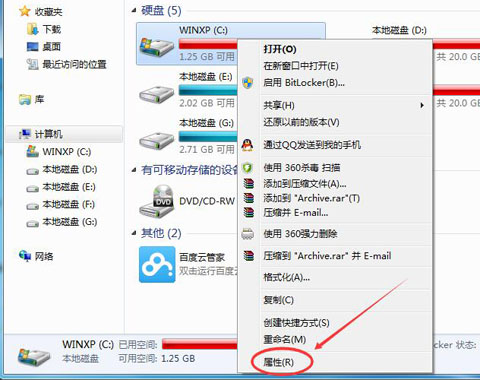windows7c盘空间不足怎么清理【图文详解】
我们的电脑在安装win7操作系统后,部分小伙伴使用win可能会遇到windows7系统c盘子空间不足。此时,如果我们想清洁自己的电脑磁盘空间,我们可以尝试使用自己的磁盘碎片清洁功能,并使用第三方软件进行清洁。详细的步骤是看看小编是怎么做的~
windows7c盘空间不足怎么清理
方法一:
1.选中win7的c盘右键,在弹出菜单里点击属性。
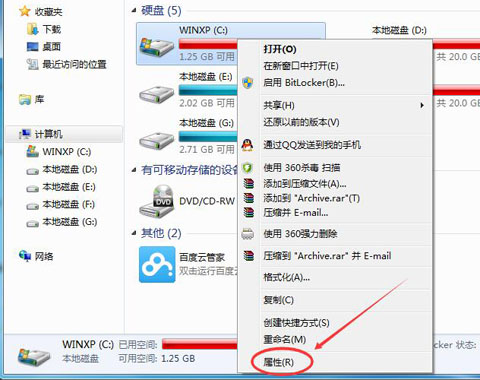
2.在属性对话框里选择常规选项卡,在常规选项卡里点击“磁盘清理”。
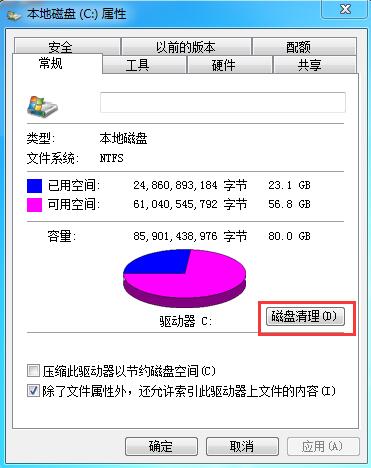
3.系统正在清理c盘的垃圾,会释放更多的空间来解决c盘不足的问题。
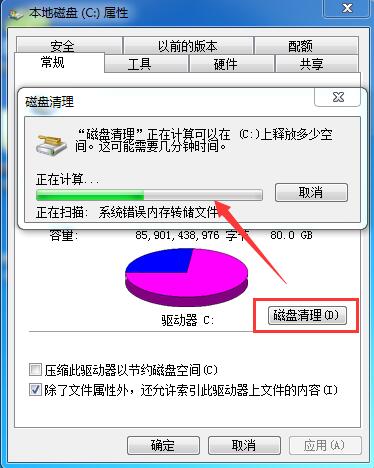
方法二:
1.选中win7的c盘右键,在弹出菜单里点击属性,在属性对话框里选择工具选项卡,然后点击“立即进行碎片整理”。

2.在磁盘碎片整理程序对话框里,选中c盘,点击磁盘碎片整理。

3.点击后,系统会开始对win7系统的c盘进行分析。
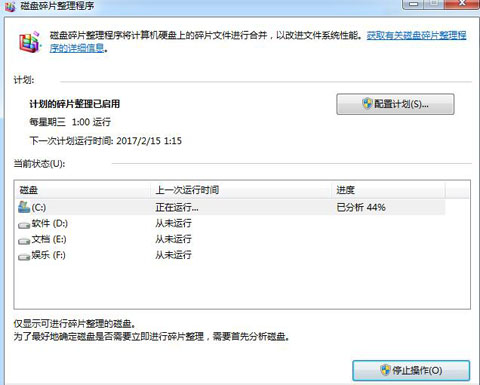
4.c盘分析完成后,系统会对win7的c盘进行碎片整理,释放更多的空间。
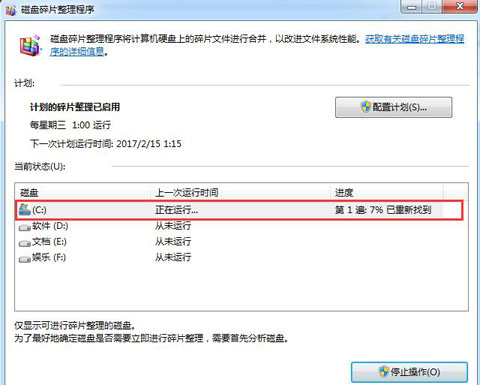
以上就是小编给各位小伙伴带来的windows7c盘空间不足怎么清理的所有内容,希望你们会喜欢。更多相关教程请收藏~
热门服务推荐
热门问答
-
电脑c盘空间不足怎么清理 答
电脑C盘是系统盘,存放着操作系统以及大部分应用程序,因此随着使用时间的增长,会产生大量的临时文件和缓存文件,导致C盘空间不足的情况时常发生。此时,我们需要对C盘进行清理以释放空间,下面介绍几种常见的C盘清理方法。
-

-
电脑上c盘空间不足怎么清理 答
电脑上c盘空间不足怎么清理?1、打开我的电脑,在C盘上鼠标右键选择“属性”→“清理磁盘”,这样就可以先把C盘里的一些表面垃圾和零碎文件及时清理掉。2、接下里进入C盘的“C:\WINDOWS\SoftwareDistribution”,把Download文件夹里的文件都删除掉,因为这里面的文件都是一些电脑系统更新的补丁文件需要手动进行清理。3、在进入C盘的“C:\Users\电脑用户名\AppData\Local”路径,把Temp文件夹里的文件都可以删除掉,Temp文件夹里面都是一些缓存文件,定期可以清理一

热门视频
热门专题
新人礼遇,下单最高立减100元
00
:00
后结束


 推荐
推荐
 推荐
推荐